Excel 如何计算列表中是和否的百分比
假设你在Excel表中有一个 “是 “和 “否 “的列表,你需要计算其中有多少 “是 “和 “否 “的百分比。在本教程中,我们将展示一种简单的方法,你可以用它来计算。
第1步
打开Microsoft Excel工作表,并输入下面截图中显示的状态供你参考。你可以根据自己的意愿给出状态。
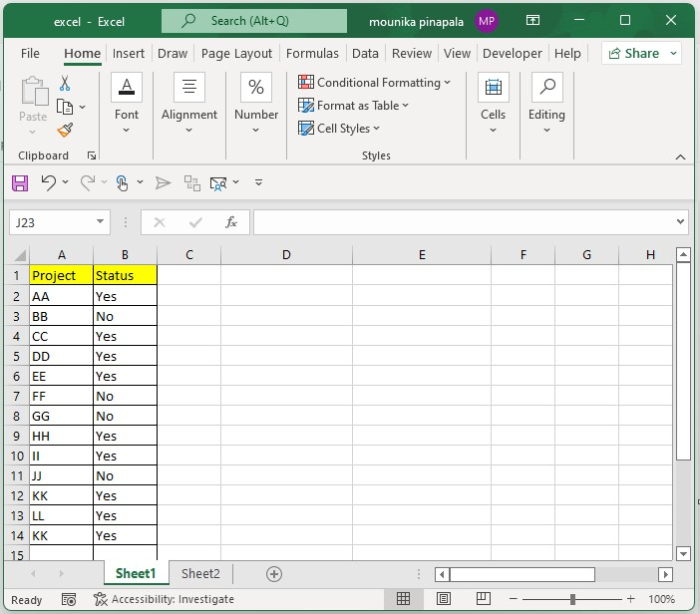
第2步
现在你需要在空白单元格中输入下面的公式,在这里你需要的是百分比的结果,然后按回车键,如以下截图所示。
=COUNTIF(B2:B14, “是”)/COUNTA(B2:B14)
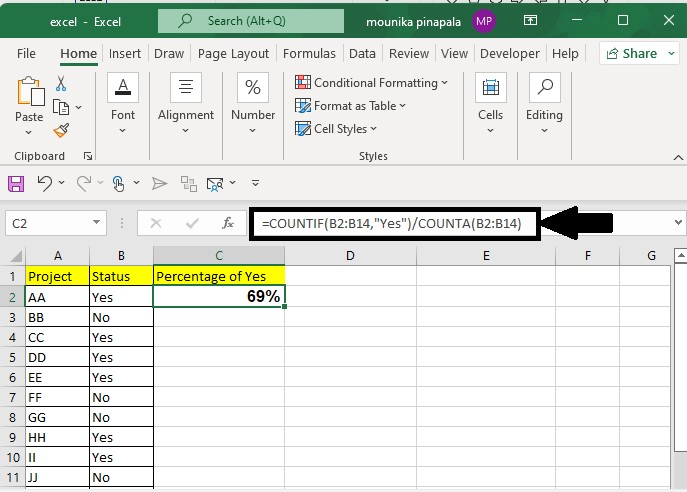
第3步
现在你需要在你想得到无百分比结果的空白单元格中输入下面的公式,然后按回车键,如下图所示供你参考。
=COUNTIF(B2:B14, “No”)/COUNTA(B2:B14)
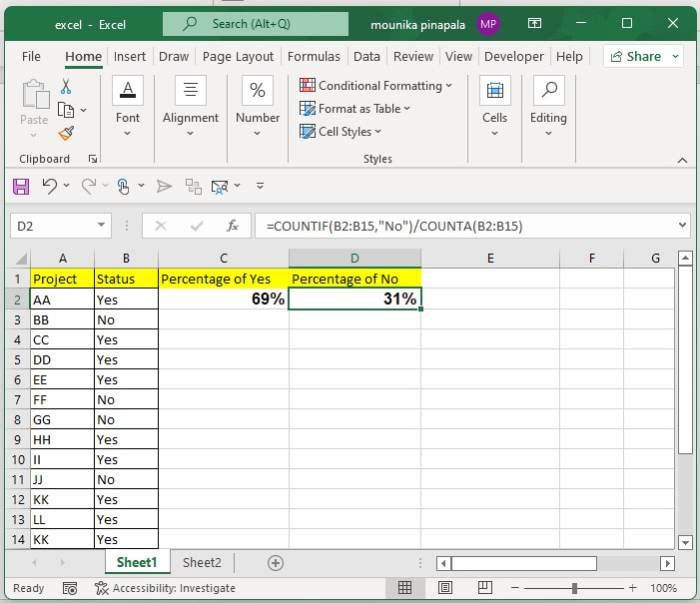
第4步
如果你没有看到百分比格式的结果。那么你需要进入主页,然后在数字标签下选择百分比符号,以获得百分比格式的结果。在此之前,选择结果,然后点击百分比符号。请看下面的屏幕截图供你参考。
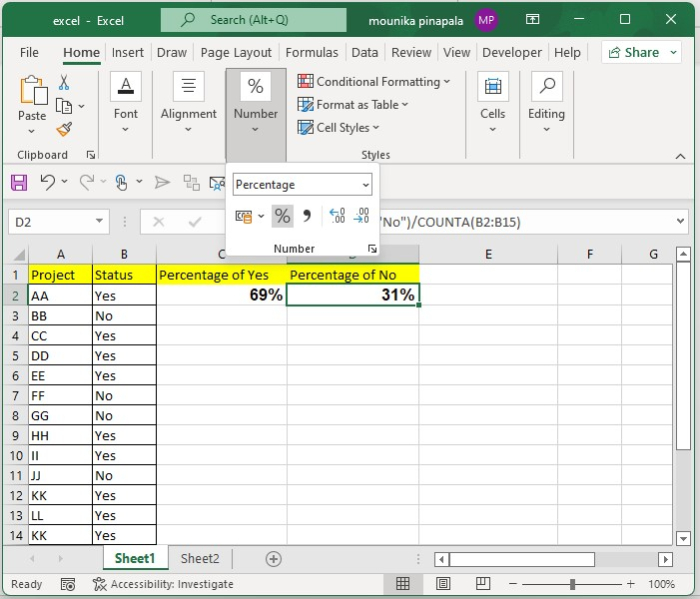
在上述公式中,B2:B14是你要计算是和否的百分比的列表。确保你在数值之间没有任何空格,因为公式会给你的结果是零。
结论
在本教程中,我们用一个简单的例子展示了从Excel表格中给出的列表中计算是和否的百分比的最简单方法。
 极客教程
极客教程